Para instalar el módulo PrintWayy Client, descargue el instalador y sus requisitos previos desde página de descarga y compruebe que se cumplen los siguientes requisitos:
- El ordenador/servidor donde se realizará la instalación debe tener conexión a Internet y debe acceder a las impresoras que se van a supervisar a través de la red. Si la monitorización es por conexión USB, la impresora debe estar conectada a la estación;
- .Net Framework 4.5.1 instalado para Windows 7 o superior y 4.0 para Windows XP y Windows Server 2003 (el instalador de PrintWayy Client lo comprobará por sí mismo, antes de iniciar el proceso de instalación). Si no está instalado, descárguelo de la página de descargas y ejecute la instalación;
- Ejecute el instalador de PrintWayy Client con el usuario administrador o en el grupo de administradores del sistema;
- Si la red del entorno en el que está instalando tiene un proxy configurado, tenga los detalles del servidor proxy y del usuario de autenticación para informar durante la instalación.
Paso 1: Para el proceso de instalación, ejecute el instalador de PrintWayy. Aparecerá la siguiente pantalla:
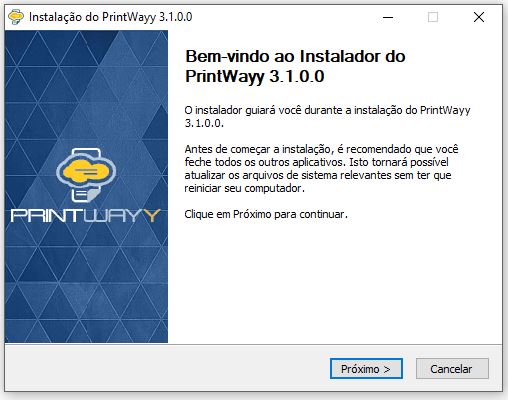
Configuración del proxy y elección del tipo de comunicación
Al hacer clic en Siguiente, se mostrará la pantalla para elegir el método de comunicación entre el Cliente PrintWayy y nuestro servidor. La comunicación por defecto es a través de Servicios Web, pero para los entornos en los que hay restricciones a esta forma de comunicación, es posible intercambiar datos a través del correo electrónico.
Para la comunicación a través de los Servicios Web, es posible informar los datos del proxy, si el entorno donde se realiza la instalación tiene este tipo de configuración. Marque la opción Usar servidor proxy y rellene los campos que aparecen.
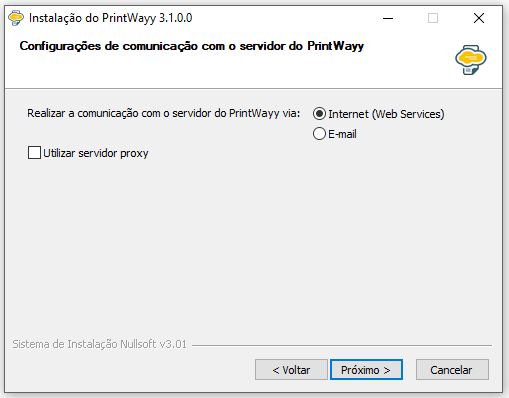
Consejo: si decide comunicarse por correo electrónico, es importante tener una cuenta específica para ello, ya que generará una cantidad considerable de correos electrónicos.
¡Atención! Si se elige la opción del correo electrónico como forma de intercambio de datos, el proceso de validación de la clave de instalación puede tardar de 3 a 5 minutos en completarse.
Introducción de la clave de cliente
En este punto será necesario utilizar la clave generada tras finalizar el registro del Cliente.
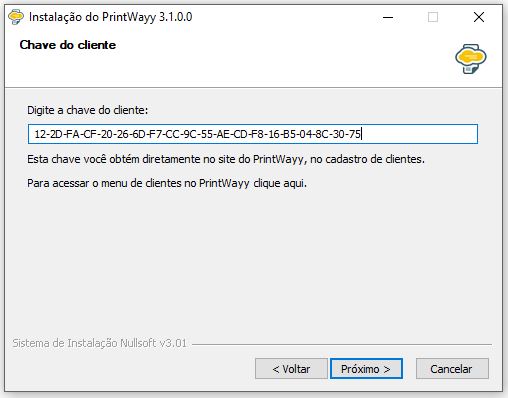
¡Atención! Tras pulsar "Siguiente" debe aparecer el nombre del cliente registrado, compruebe que es correcto y si todo es correcto, simplemente confirme la instalación.
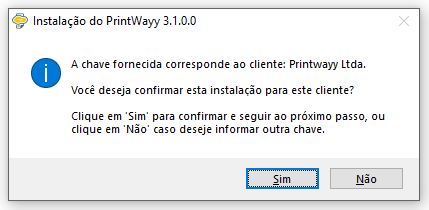
Finalización de la instalación y acceso a PrintWayy Client
Después de confirmar la ruta desde la que se debe instalar PrintWayy Client y esperar a que termine el proceso, simplemente complete la instalación e inicie sesión.
Aparecerá la pantalla de autenticación y la contraseña por defecto de la herramienta es: monitoramento
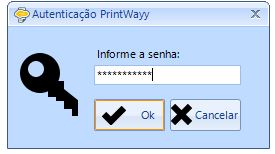
Después de completar la instalación, es importante que compruebe que todos los procesos funcionan correctamente. Incluso después de una instalación satisfactoria, hay problemas que pueden afectar al funcionamiento normal de PrintWayy Client. Ir a la Preguntas frecuentes y vea cómo validar o resolver los problemas de instalación de PrintWayy.
